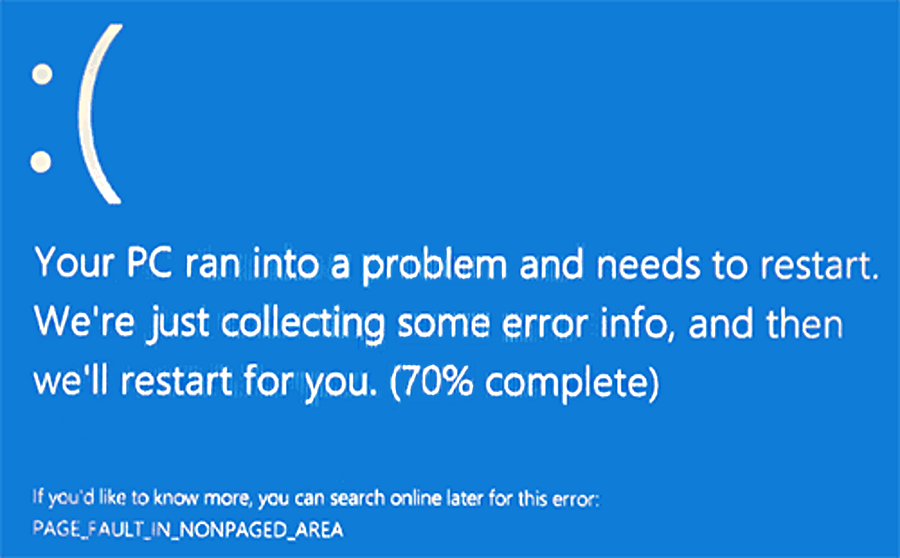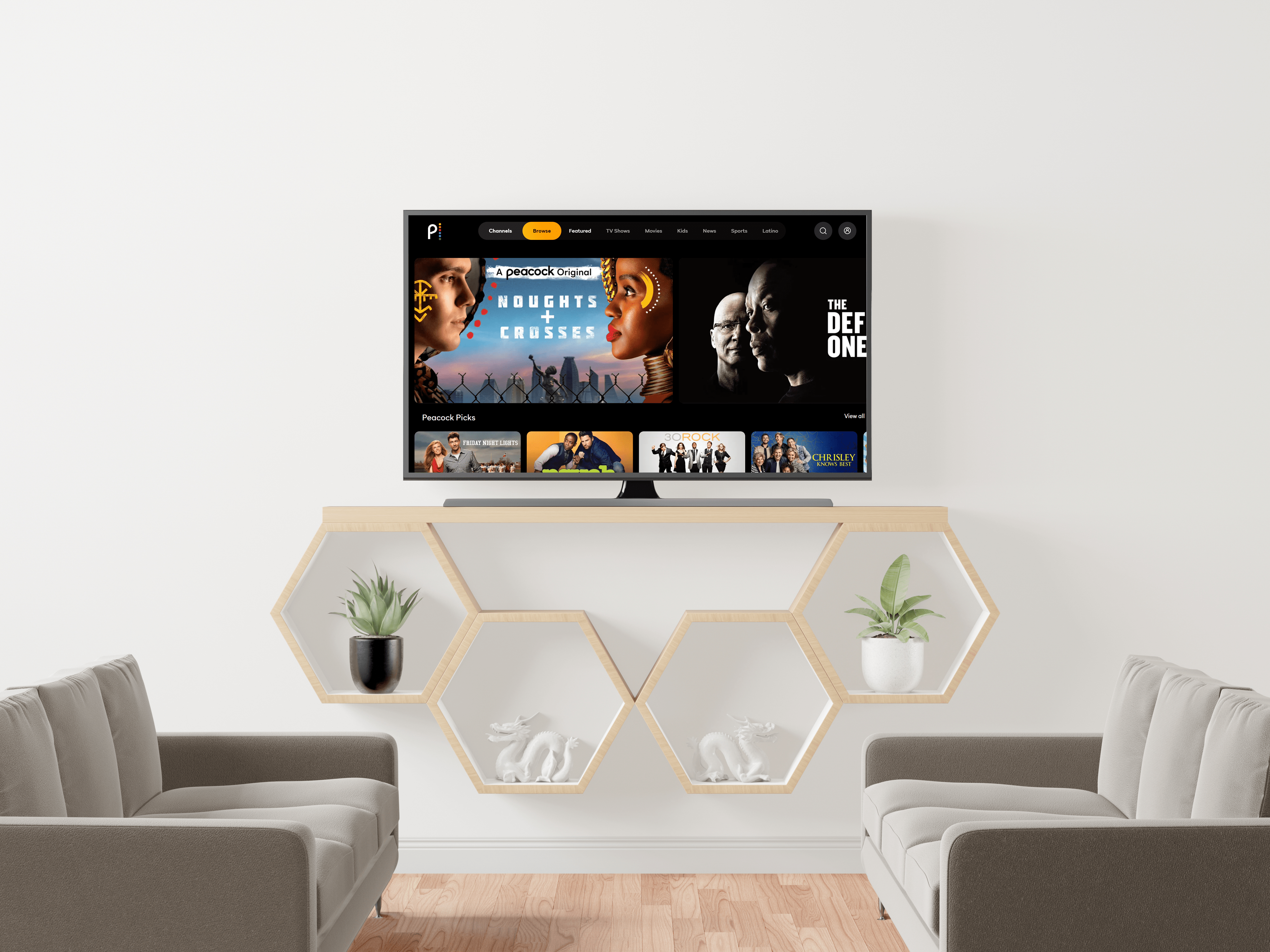일부 MacBook Pro 사용자는 잠자기 모드에서 깨어난 후 화면의 색상 왜곡을 경험했습니다. 색상 왜곡은 일반적으로 몇 분 후에 자체적으로 수정됩니다. 이 문제는 많은 Macbook Pro 사용자를 걱정하게 만들었으며 일반적으로 즉시 구입한 곳으로 바로 가져옵니다. 색상 왜곡 문제는 새 제품이든 리퍼브 제품이든 Macbook Pro의 여러 모델 및 생산 연도에서 발생합니다.

Macbook Pro에서 색상 왜곡이 발생하는 가능한 이유는 발생한 일부 소프트웨어 버그 때문입니다. 사용자가 수행할 수 있는 첫 번째 작업은 Macbook Pro에서 진단을 실행하는 것입니다. 진단을 통해 사용자는 특정 하드웨어가 색상 왜곡을 일으키는 것인지 여부를 결정할 수 있습니다. 아래의 단계별 가이드에 따라 진단 프로그램을 실행하십시오.
Macbook Pro에서 하드웨어 문제를 진단하는 방법
2013년 중반 이후 모델에서 Macbook Pro에 대한 진단을 실행하는 방법은 다음과 같습니다.
- Macbook Pro에 연결된 다음을 제외하고 모든 외부 장치 Pro를 분리합니다.
디스플레이 모니터, 키보드, 마우스, 이더넷 케이블 및 전원 플러그
- Macbook Pro의 모든 면에 몇 인치의 환기 공간이 있고 단단하고 평평하며 평평한 표면에 놓여 있는지 확인하십시오.
- 맥북 끄기
- 몇 초 휴식 후 전원을 다시 켜십시오
- Mac이 부팅되기 시작하면 즉시 키보드에서 'D'를 누르고
- Mac에서 선호하는 언어를 선택하라는 메시지가 표시되면 키를 놓을 수 있습니다.
- 언어를 선택하면 진단이 자동으로 시작됩니다.
- 진단이 완료되면 표시되는 모든 참조 코드를 기록하는 것을 잊지 마십시오.
- 추가 정보가 필요하거나 참조 코드를 다시 보려면 진단 테스트를 다시 실행하십시오.
- 그런 다음 MacBook Pro를 재시동하거나 종료하십시오.
- 복구 모드에서 보내기에 동의를 누릅니다.
- 그런 다음 인터넷에 연결되어 있으면 시작하기 옵션을 클릭하십시오. 이렇게 하면 Apple 지원으로 직접 정보가 전송됩니다.
- Apple 지원에서 응답을 받으면 해당 지침을 사용하여 문제를 해결하십시오.
구형 모델의 경우
다른 방법은 2013년 6월 이전의 Macbook Pro 모델에 적용할 수 있습니다. 하드웨어 테스트를 사용하게 됩니다. 이것은 또한 최신 Macbook 모델에서 진단을 실행하기 위한 초기 단계를 따릅니다. 원하는 언어를 선택했으면 아래 표시된 다음 단계를 따르세요.
- 오른쪽 방향 키를 누르십시오
- 그런 다음 테스트를 선택하십시오.
- 결과 검토가 끝나면 MacBook을 재시동하거나 종료하십시오.
Macbook Pro에서 진단 테스트를 실행하는 것은 잠자기 모드에서 깨어난 후 화면에 색상 왜곡이 발생하는 경우 가장 먼저 할 일입니다. 진단 테스트에서 하드웨어에 문제가 있는 것으로 감지되면 Macbook Pro를 Apple 매장이나 공식 라이선스가 있는 서비스 센터로 가져가 수리를 받아야 할 것입니다.